Win8如何启用开机音乐(突然消失不见了)
摘要:最近使用Win8时总感觉哪里不对劲,想了很久才发现原来是少了那熟悉的开机声音。从使用Windows系统开始,一直陪伴着我的开机声音消失了,很...
最近使用Win8时总感觉哪里不对劲,想了很久才发现原来是少了那熟悉的开机声音。从使用Windows系统开始,一直陪伴着我的开机声音消失了,很不习惯,如何找回呢?
在开始界面下 点击【桌面】或【Win+D】快捷键或单独按【Win】显示桌面。

进入桌面后,在空白处点右键选择【个性化】

在个性化设置窗口中点击【声音 Windows默认】
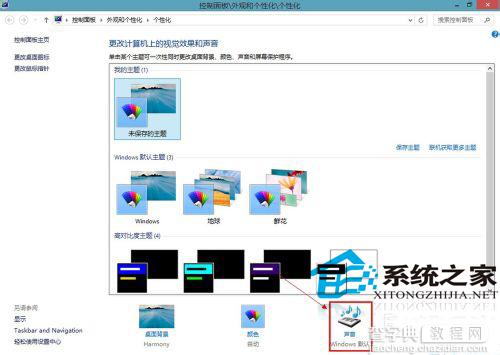
进入声音设置面板的后。勾选【播放Windows启动音声】
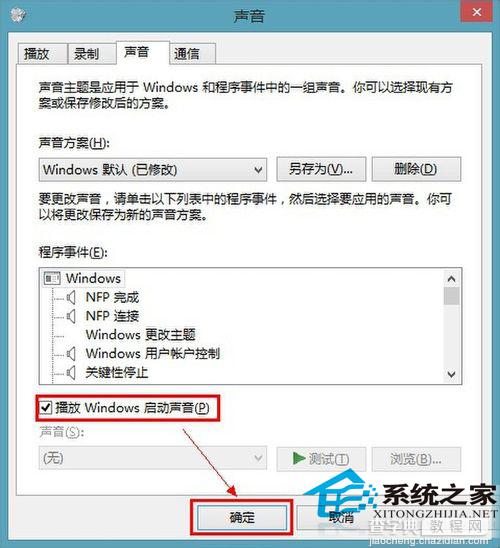
Win8的声音系统包括很多,比如回收站清空时有个“清空”的声音,关机也有个声音。一般来说,Win8安装后就会使用默认的声音,如果发现哪个声音不见了,可以按照本文的方法找回。
【Win8如何启用开机音乐(突然消失不见了)】相关文章:
★ Win8系统开机蓝屏出现0x00000050错误代码的原因及解决办法
★ win10如何取消开机账户登录界面?win10取消开机账户登录界面的方法
★ Win10 Build 14316如何把应用调成黑色主题颜色
★ Win10一周年更新正式版14393.10版Cortana消失的临时解决方案
★ Win8安装chrome浏览器提示错误代码0x80070057的解决方法
